iOS 18로 업데이트 된 아이폰의 눈에 띄는 점은 바로 사진 앱의 인터페이스 변화인데요. iOS 17에 비해서 복잡해진 화면과 보관함 정렬 방식으로 기존 사용자 경험을 그대로 옮기지 못해서 여러 사용자의 불만이 이어지고 있습니다.
특히 추천 사진, 배경화면 제안 같이 본연의 갤러리 기능과 거리가 먼 항목들로 인해서 사진 앱이 복잡해 보여서 불편한 경우 사진 앱의 사용자화 설정을 통해 필요한 구성 요소만 사진 앱에 나타나게 할 수 있습니다.
목차
iOS 18 사진 앱 사용자화 및 재정렬 설정 방법
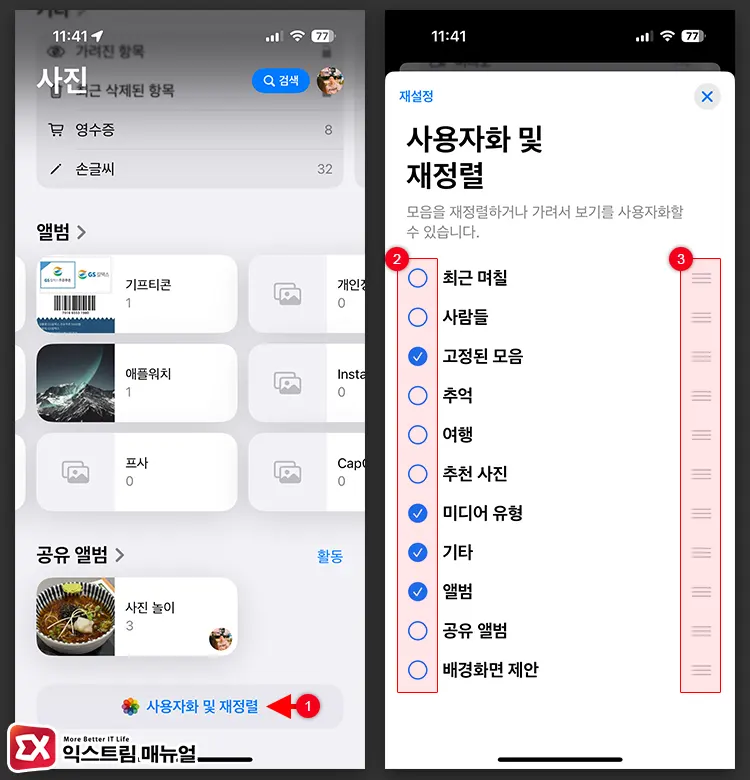
사진 앱을 실행한 다음 화면을 가장 아래로 내려서 사용자화 및 재정렬 버튼을 누릅니다.
사진 앱에 보이는 항목에서 필요 없는 항목을 체크 해제하면 사진 앱에서 보이지 않게 됩니다. 오른쪽의 핸들을 상하로 움직여 각 항목의 위치를 변경할 수 있습니다.
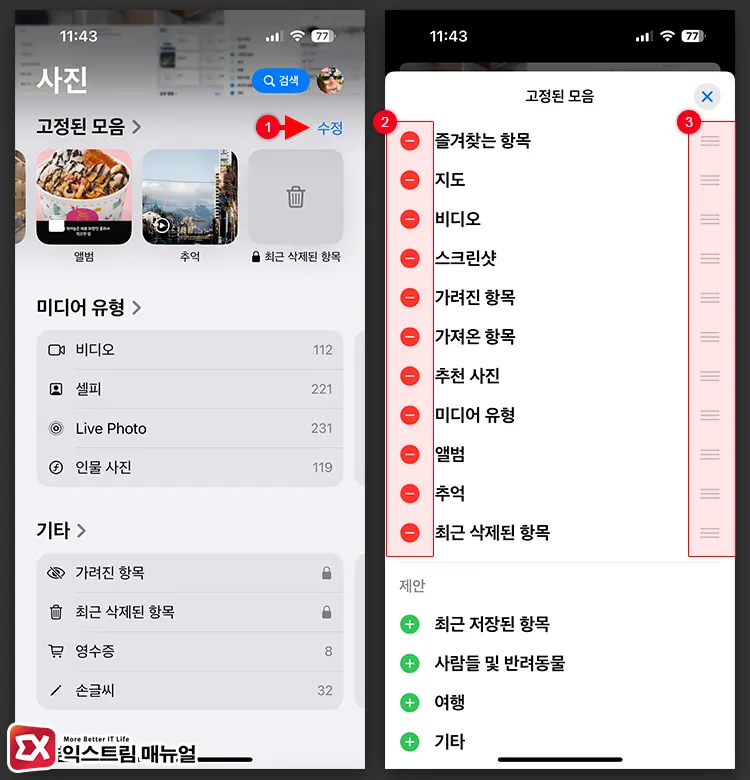
고정된 모음은 사진 앱의 비디오, 스크린샷, 추천 사진, 추억 등의 항목을 폴더와 같은 디자인으로 간략하게 보여주는 기능입니다.
고정된 모음 오른쪽의 수정 버튼을 누른 후 항목을 추가하거나 제거해서 사용자가 원하는 레이아웃으로 구성합니다. 마찬가지로 오른쪽의 핸들을 잡고 상하로 움직여 항목의 위치를 변경할 수 있습니다.
사용자화에서 모든 항목을 비활성화 하면 기본 보관함만 보이게도 설정 가능하니 iOS 17처럼 사용하고 싶다면 앨범, 사람들, 추억을 활성화해 사용하면 되겠습니다.
아이폰 사진 앱 예전처럼 사용할 수 있을까?
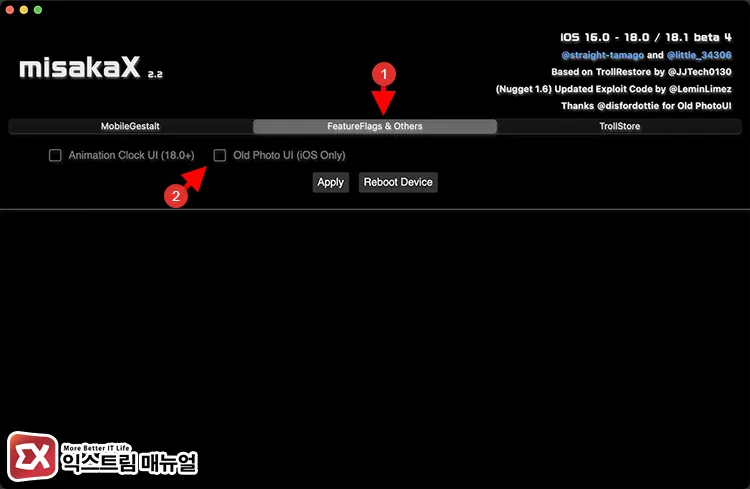
iOS 18 트윅툴인 misakaX와 Nugget을 이용해서 iOS 17 버전과 같은 레이아웃의 사진 앱을 사용할 수 있습니다.
misakaX를 예로 들면, FeatureFlags & Others 탭에서 Old Photo UI를 체크 후 아이폰에 적용하면 iOS 17에서 사용했던 사진 앱을 적용할 수 있습니다.
다만 misakaX는 현재 iOS 18.0 버전에만 적용 가능하며 iOS 18.1에 대응하는 Nugget은 아직 Old Photo UI 옵션을 제공하지 않아 업데이트를 기다려야 하는 점 참고하시길 바랍니다.


![iOS 26 How to Revert iPhone Alarm Slide to Stop to a Button iOS 26 How to Revert iPhone Alarm Slide to Stop to a Button - [iOS 26] 아이폰 알람 '밀어서 중단'을 버튼으로 되돌리는 방법](https://extrememanual.net/wp-content/uploads/2025/12/iOS-26-How-to-Revert-iPhone-Alarm-Slide-to-Stop-to-a-Button-363x204.webp)
